如何將谷歌分析添加到 WordPress?
已發表: 2020-12-22您的 WordPress 網站中的 Google Analytics(分析)意味著嚴肅的業務。 這就是為什麼有大量的 WordPress 網站與之集成的原因。
根據 WordPress 統計,整個網絡上約有 19,500,000 個網站使用 WordPress。 同樣,大約 13,130,587 個網站使用 Google Analytics 來了解其網站性能。
對於一個成功的網站,了解您的受眾如何與您的網站互動是不可或缺的。 了解受眾表現的最佳方式是通過流量統計。 為此,您需要谷歌分析。
Google Analytics 是 Google 提供的免費數字分析軟件,可讓您分析您的網站數據並衡量您網站的成功與否。
目錄
- 為什麼谷歌分析如此重要?
- 如何註冊 Google Analytics
- 如何在 WordPress 中安裝 Google Analytics
- 使用 MonsterInsights 將 Google Analytics 添加到 WordPress
- 使用插入頁眉和頁腳插件添加 Google Analytics
- 使用 Google Tag Manager 添加 Google Analytics
- 在 Google Analytics 上查看報告
- 結論:
為什麼谷歌分析如此重要?
谷歌分析可幫助您根據數據為您的網站制定策略。 借助 Google Analytics,您可以衡量內部網站搜索、訪問者跳出率、了解訪問者人口統計數據、有針對性的社交媒體平台,並確定您網站的內容類型。
總的來說,它可以幫助您理解:
- 誰訪問了您的網站。
- 他們來自哪裡。
- 他們在您的網站上所做的事情。
- 您的內容和用戶渠道有多成功。
- 以及更多。
如何註冊 Google Analytics
谷歌分析是免費的。 註冊過程迅速而簡單。 要創建您的 Google Analytics 帳戶,請按照以下說明操作。
第 1 步:首先,您必須有一個 Google 帳戶。 您可以使用您的 Google 或 Gmail 帳戶登錄。如果您還沒有,請繼續創建一個 Google 帳戶。
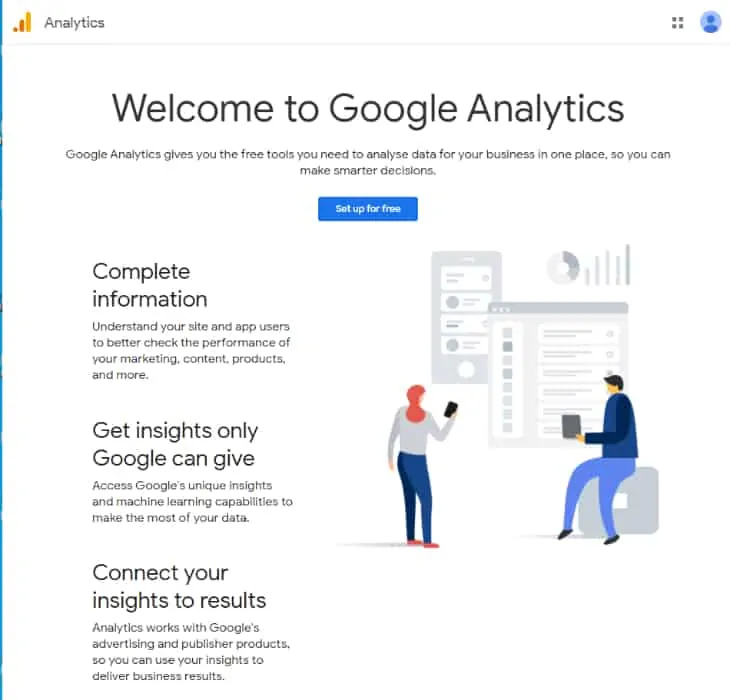
第 2 步:使用 Gmail 帳戶登錄後,它會將您定向到類似於下圖的頁面。 您必須在此處使用您的 Gmail 帳戶登錄 Google Analytics。
接下來,它會要求您提供一個帳戶名稱。
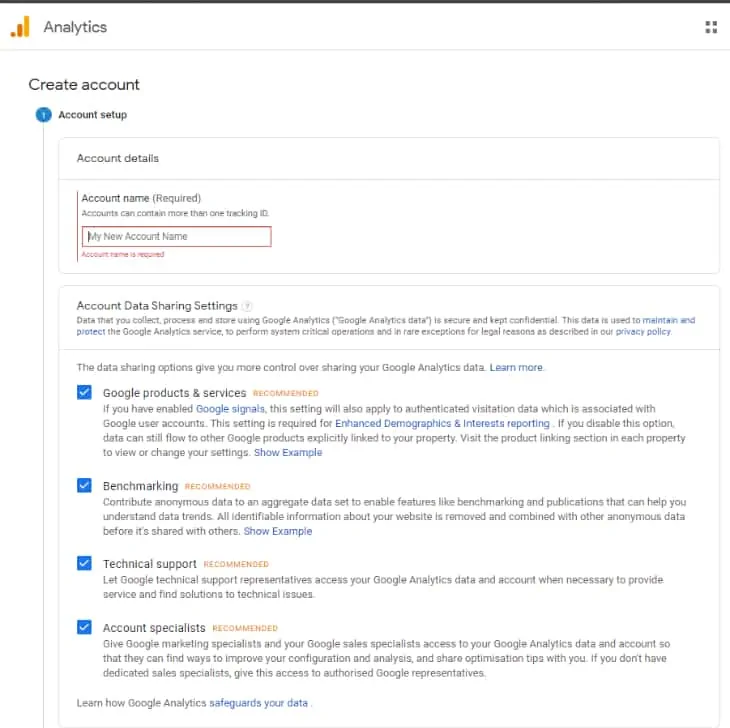
第 3 步:在下一個屏幕上,您可以在 Web、應用程序或 Web 和應用程序之間進行選擇。 選擇“網絡”。
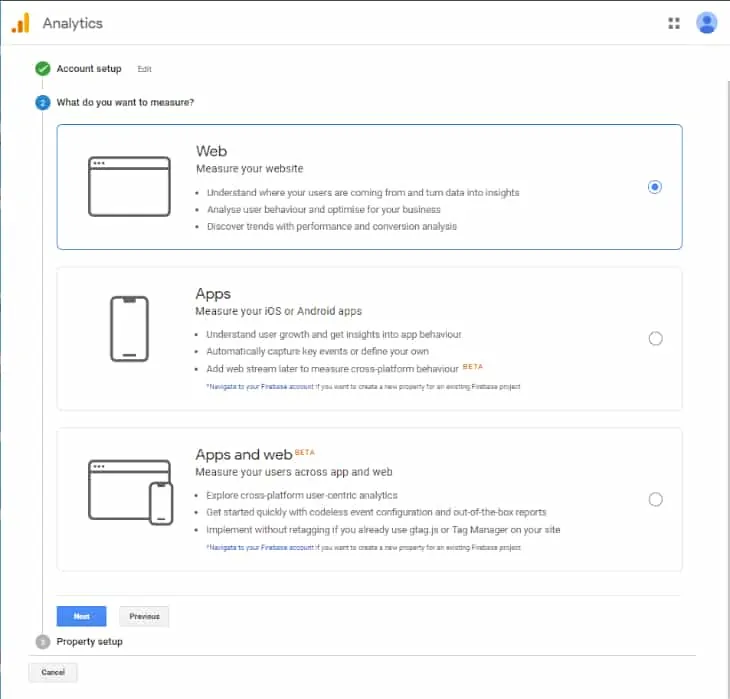
填寫網站名稱、網站 URL、國家和時區等空白字段。
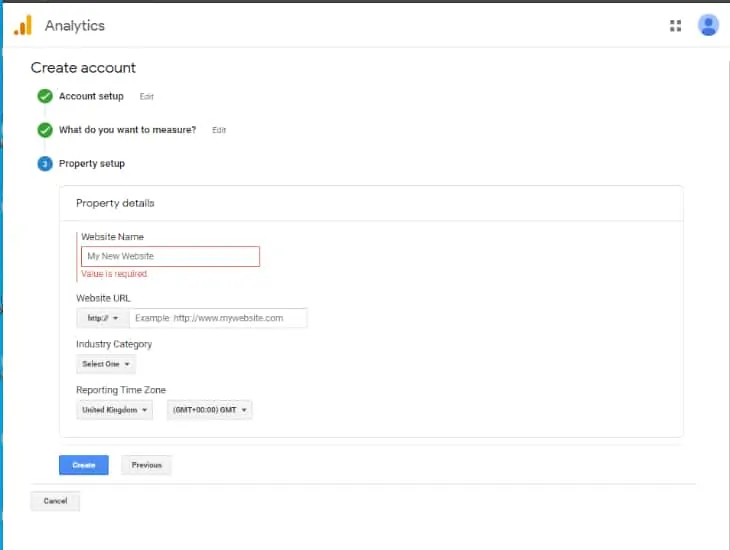
完成表格後,單擊下一步按鈕。 它將引導您訪問 Google Analytics 條款和服務。 點擊“我同意”按鈕。
第 4 步:您將獲得一個 Google Analytics(分析)跟踪代碼。 複製跟踪代碼
(稍後根據您選擇的方法,您的 WordPress 網站將需要它。)
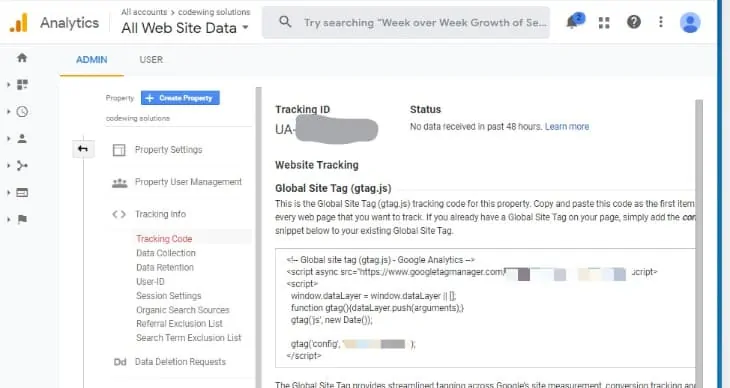
明智的做法是讓分析瀏覽器選項卡保持打開狀態。 在 WordPress 網站上安裝代碼後,您可能需要多次重新訪問該網站。
如何在 WordPress 中安裝 Google Analytics
有多種方法可以將 Google Analytics 添加到 WordPress。 在這裡,我向您介紹將 Google Analytics 集成到您的網站的四種不同方法。
- 使用 MonsterInsights 將 Google Analytics 添加到 WordPress
- 使用插入頁眉和頁腳插件添加 Google Analytics
- 使用 Google Tag Manager 添加 Google Analytics
- 無需插件即可將 Google Analytics 嵌入 WordPress。
根據您的要求,選擇最適合您的方法。
(注意:僅使用給定方法之一在您的網站上添加 Google Analytics,以避免重複跟踪頁面瀏覽量。)
使用 MonsterInsights 將 Google Analytics 添加到 WordPress
在所有三種方式中,使用 MonsterInsights 是將 Google Analytics 添加到您的 WordPress 網站的最方便的方法。
在這裡,我們使用 MonsterInsights 插件將 Analytics 集成到我們的網站。
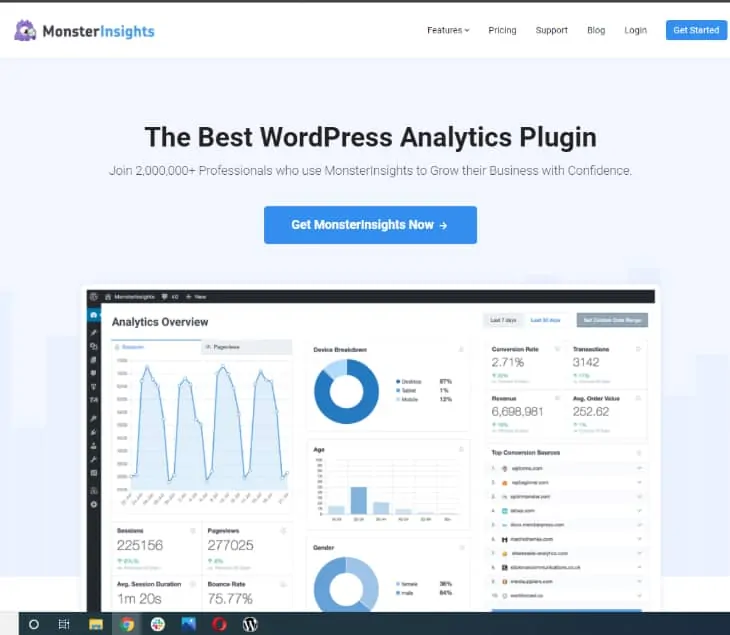
MonsterInsights 是廣泛使用的 WordPress 谷歌分析插件之一。 對於初學者和專家來說,它非常適合將 Google Analytics 添加到 WordPress。
MonsterInsights 提供高級版和免費版。 在本教程中,我將使用 MonsterInsights 免費版。
對於電子商務跟踪、廣告跟踪、作者跟踪等高級功能,您應該選擇高級版本。
首先,您應該安裝並激活 MonsterInsights 插件。
轉到插件> 添加新的。
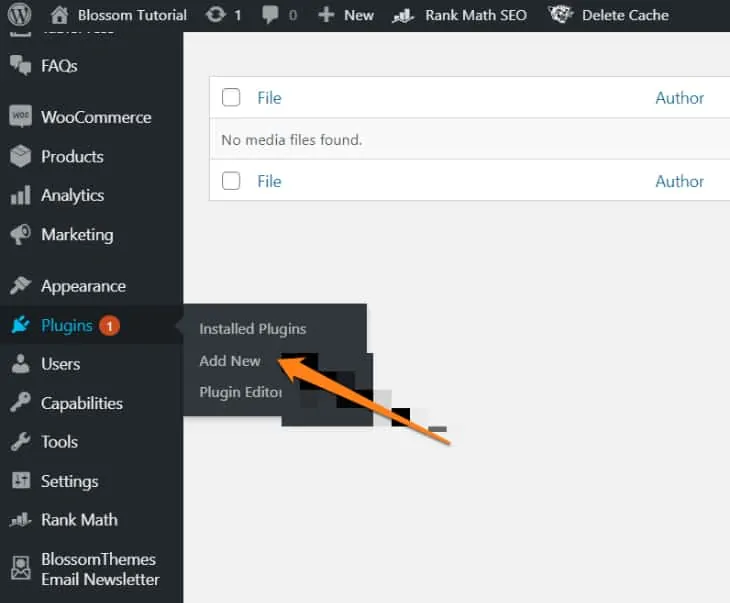
搜索 MonsterInsights 插件,安裝並激活它。 激活後,一個標有“洞察”的新菜單項將出現在您的 WordPress 管理菜單上。 單擊它以設置 MonsterInsights。
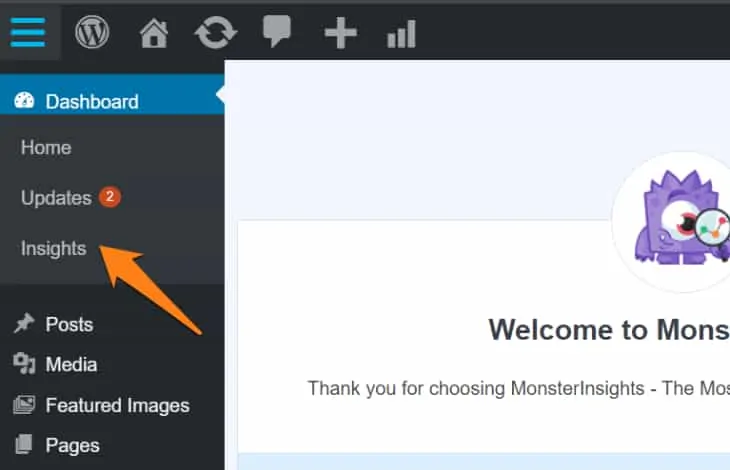
為您的網站(商業網站、博客或在線商店)選擇一個類別,然後單擊“保存並繼續”按鈕。
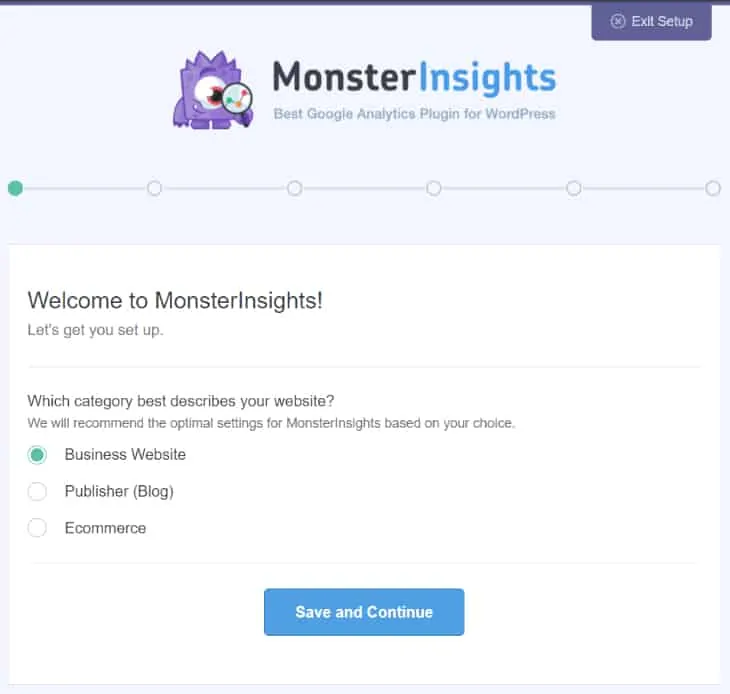
接下來,單擊“連接 MonsterInsights ”按鈕。 將出現一個 Google 帳戶彈出窗口,要求您登錄或選擇一個 Google 帳戶。
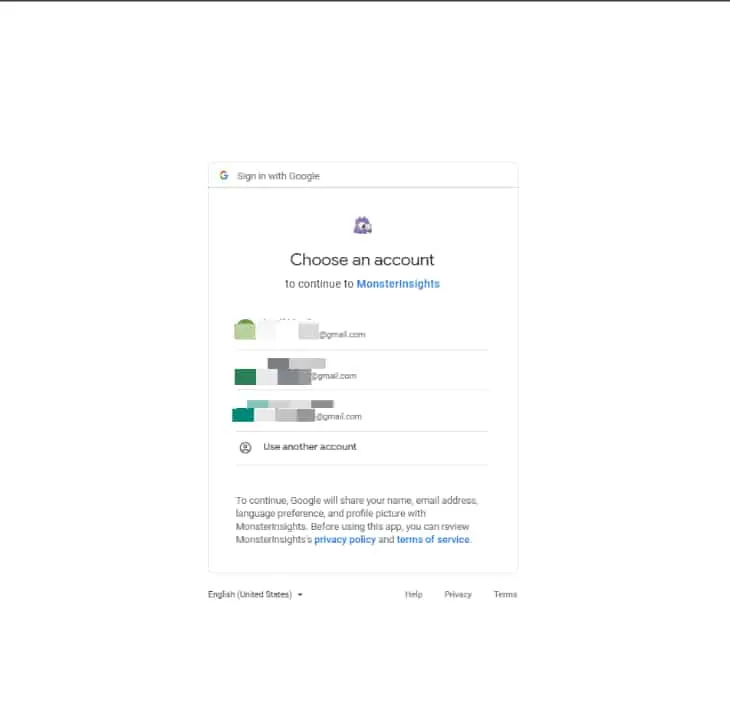
它會要求您允許 MonsterInsights 訪問您的 Google Analytics 帳戶。 單擊“允許”按鈕並繼續。
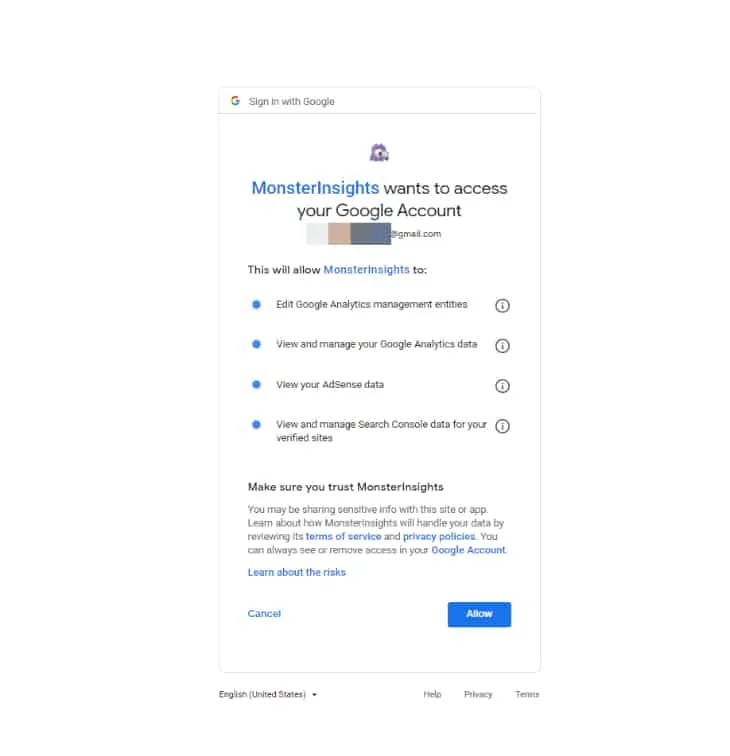
選擇您要跟踪的個人資料。 添加您的網站並單擊“完成連接”按鈕繼續。
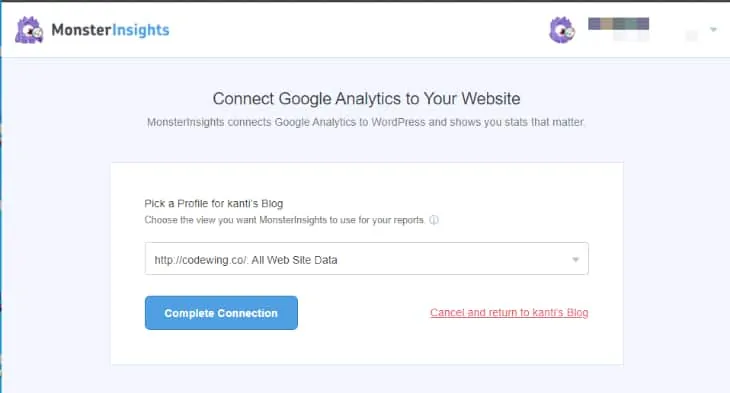
MonsterInsights 將在您的網站上安裝 Google Analytics。 安裝後,它會要求您為您的網站選擇所需的設置。 默認設置適用於大多數網站。
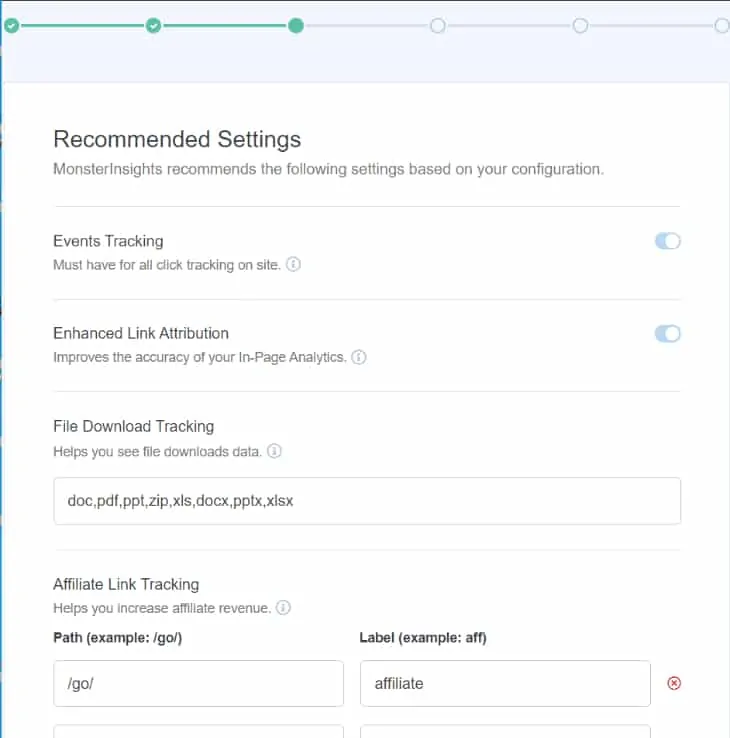
要保存您的設置,請單擊保存並繼續按鈕。
接下來,您將看到 MonsterInsights 的付費插件廣告。 要跳過此步驟,請單擊保存並繼續按鈕。
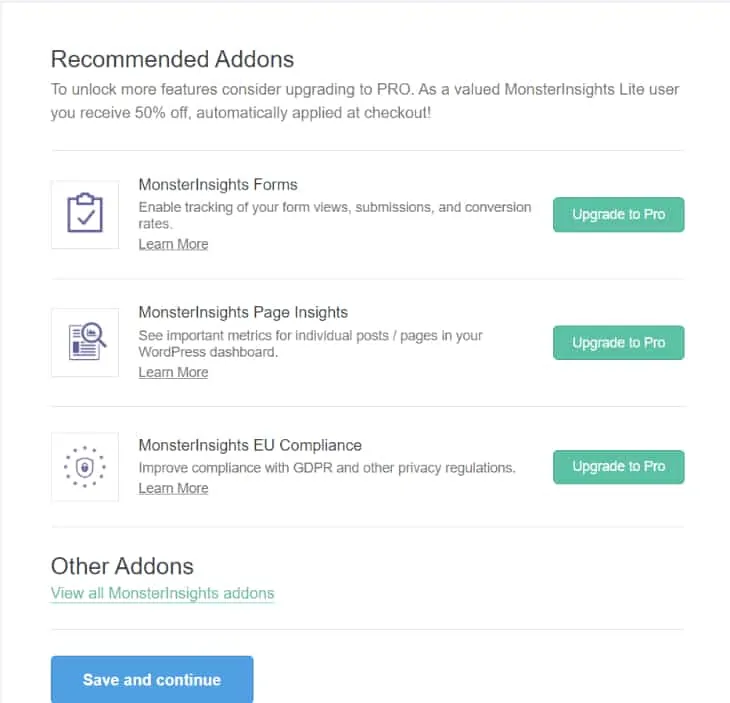
然後它會要求您安裝 WPForms 插件,這是最好的 WordPress 聯繫表單插件之一。 您可以安裝它或單擊“跳過此步驟”。
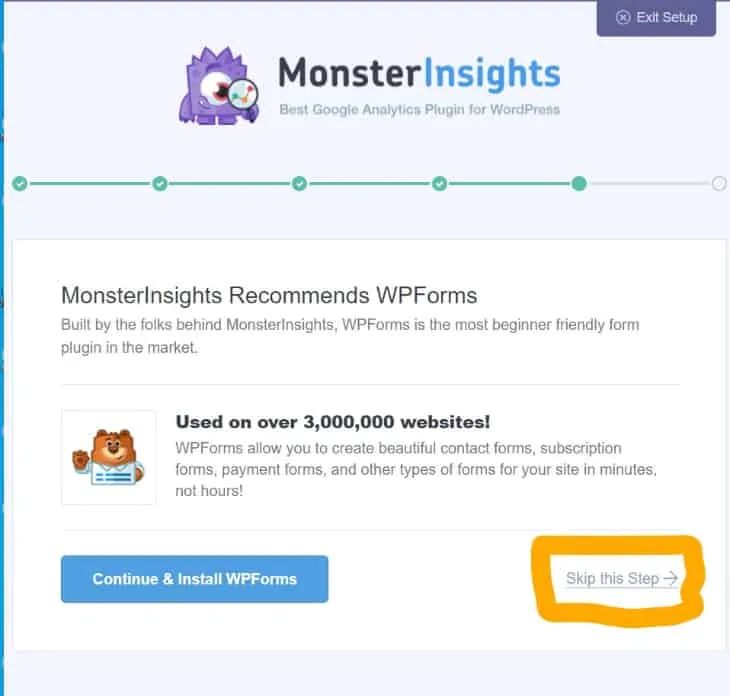
現在,Google Analytics 已成功添加到您的 WordPress 網站。 谷歌分析需要一些時間才能顯示在您的統計數據中。
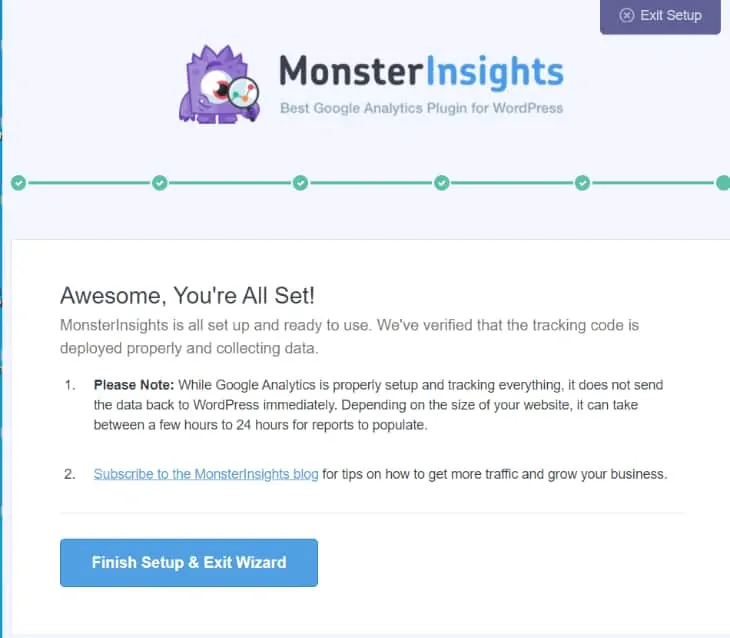
您現在可以在 WordPress 儀表板中查看您的 Google Analytics(分析)報告。 轉到洞察»報告頁面并快速查看您的分析數據。
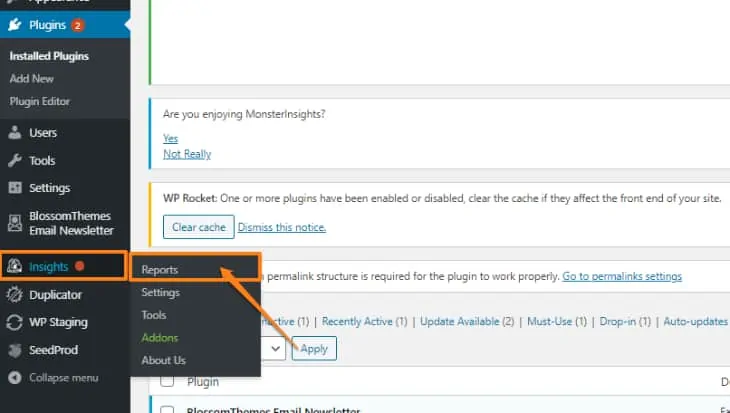
使用插入頁眉和頁腳插件添加 Google Analytics
插入頁眉和頁腳是一個插件,可讓您輕鬆地將 Google Analytics、自定義 CSS、Facebook Pixel 等代碼插入您的 WordPress 網站。 另外,您可以在不編輯主題文件的情況下添加所有這些內容。

以下是使用插入頁眉和頁腳插件添加 Google Analytics 所需的操作:
首先,您應該安裝並激活插入頁眉和頁腳插件。
接下來,登錄您的 Google Analytics(分析)帳戶並複制您網站的跟踪代碼。
(注意:跟踪代碼是您之前在第 4 步中註冊 Google Analytics(分析)帳戶時復制的代碼。)
打開插件的設置頁面。
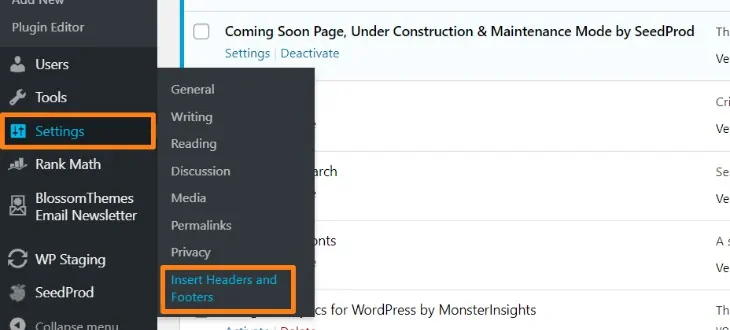
將 Google Analytics 跟踪代碼粘貼到“標題”部分。
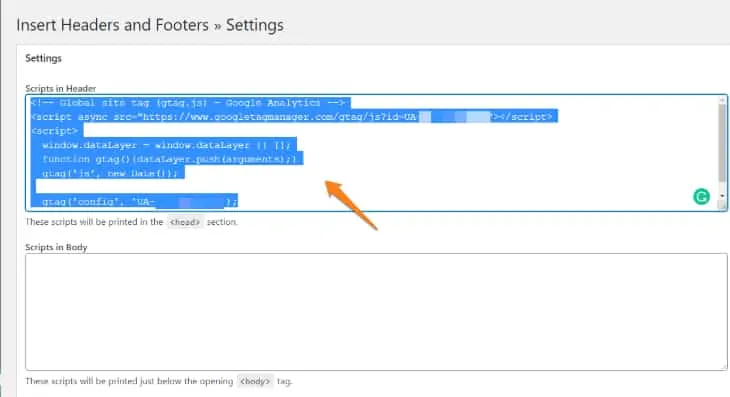
保存您的更改。
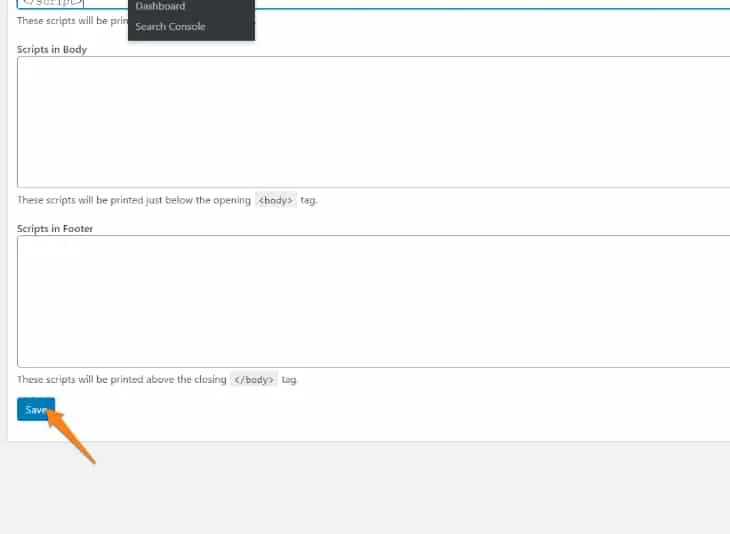
現在,您已成功將 Google 分析安裝到您的 WordPress 網站。
使用 Google Tag Manager 添加 Google Analytics
將谷歌分析添加到 WordPress 的另一種方法是使用谷歌標籤管理器。
谷歌標籤管理器是一個標籤管理系統,它結合了用於各種目的的腳本。 它使您可以輕鬆地在您的網站上添加用於流量分析和營銷的標籤和代碼片段。 使用此插件,您無需在 WordPress 中編輯站點代碼。 相反,您可以從跟踪代碼管理器用戶界面輕鬆添加和更新腳本。
為此,您只需使用免費的 Google Tag Manager WordPress 插件並按照以下步驟將 Google Analytics 添加到 WordPress。
首先,您需要一個 Google 跟踪代碼管理器帳戶。 轉到 Google 跟踪代碼管理器並創建您的帳戶。
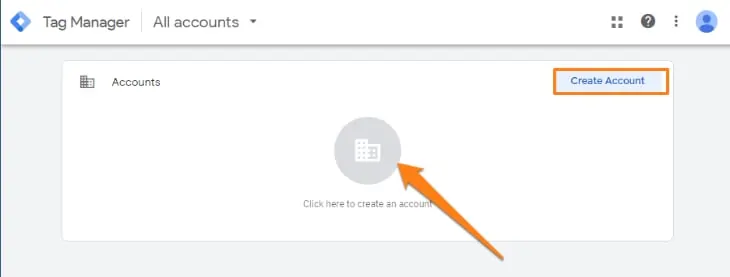
選擇創建帳戶後,您將被定向到如下圖所示的頁面。 填寫您的帳戶詳細信息並創建您的帳戶。
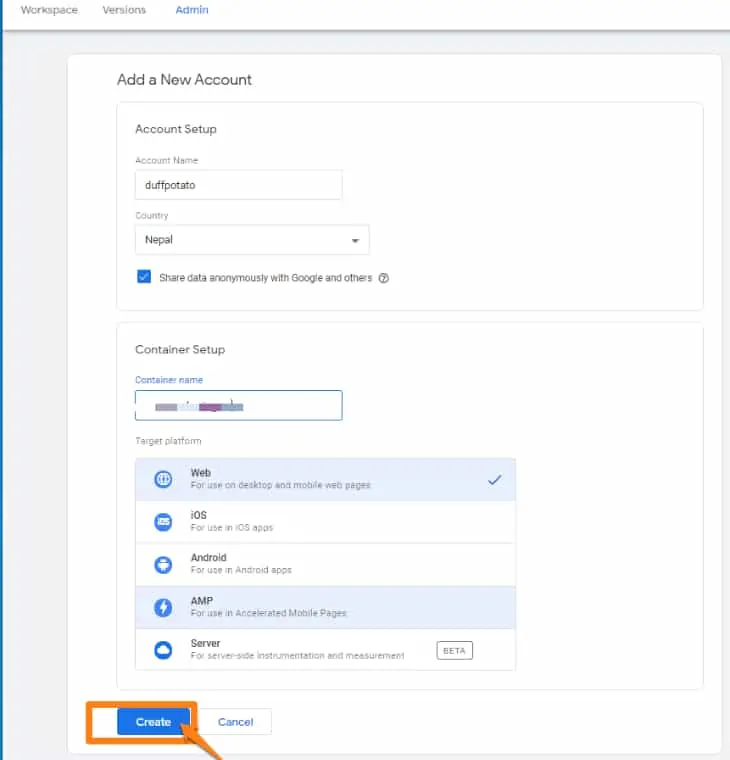
接下來,同意 Google 跟踪代碼管理器服務條款協議以繼續。
完成註冊過程後,您將獲得以下 Google 跟踪代碼管理器片段。 單擊確定按鈕並獲取您的 Google 跟踪代碼管理器 ID。
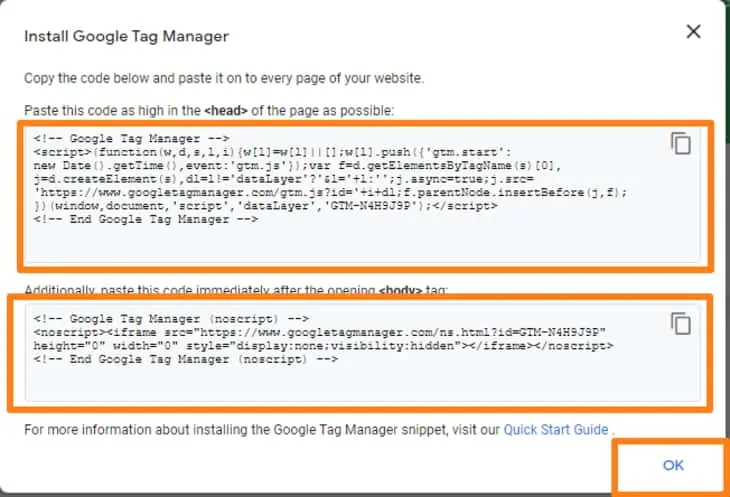
明智的做法是讓 Google 跟踪代碼管理器選項卡保持打開狀態。 在您的 WordPress 網站上安裝 Google Tag Manager 插件後,您可能需要重新訪問該網站。
現在,轉到您的 WordPress 儀表板下載並激活 Google Tag Manager 插件。
轉到插件>添加新的。
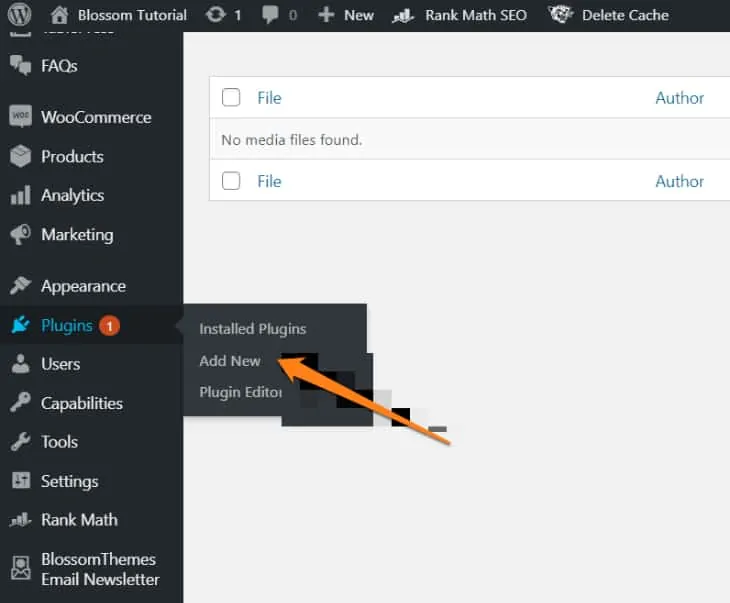
搜索 Google Tag Manager Plugin,安裝並激活它。

激活後,設置下標有“ Google Tag Manager ”的新菜單項將出現在您的 WordPress 管理菜單上。
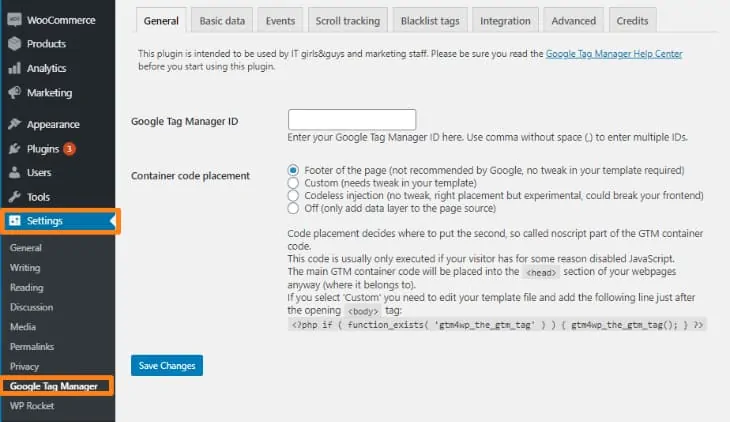
返回 Google 跟踪代碼管理器頁面並複制您的 Google 跟踪代碼管理器 ID。 在 WordPress 中的 Google Tag Manager ID 下,通過Settings> Google Tag Manager粘貼您的 ID 並保存您的更改。
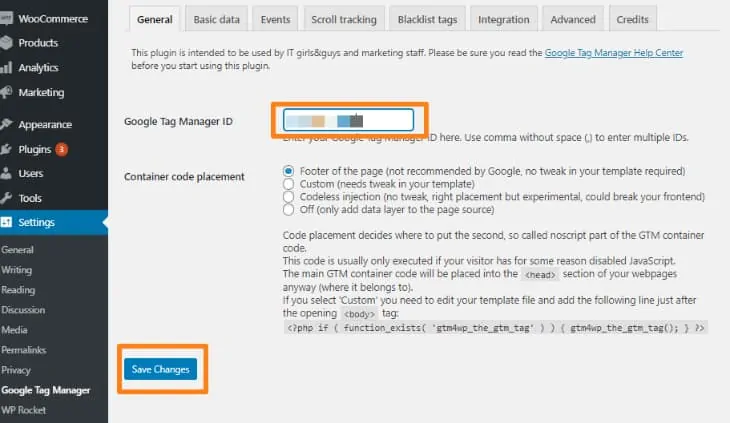
現在,您已使用 Google Tag Manager 成功地將 Google Analytics 集成到您的網站。 您可以輕鬆訪問在 WordPress 網站上的 Google Tag Manager 插件中設置的任何標籤。
- 無需插件即可將 Google Analytics 嵌入 WordPress
嵌入是適合具有編碼知識的高級用戶的最棘手的方法。 不能依賴此方法,因為如果您切換或更新主題,您的代碼將消失。
在這種方法中,您將直接編輯您網站的代碼。 即使是一個小的錯位逗號也會使您的整個網站崩潰。
因此,第一步是備份您的網站。 如果出現任何問題,您可以快速還原它。
步驟:1 獲取 Google Analytics 跟踪代碼。
首先,您需要在註冊 Google Analytics 帳戶時在開始時在第 4 步(上文)中復制的 Google Analytics 跟踪代碼。
如果您從一開始就沒有代碼,請轉到您的 Google Analytics(分析)帳戶。 單擊分析主頁左下角的管理圖標。
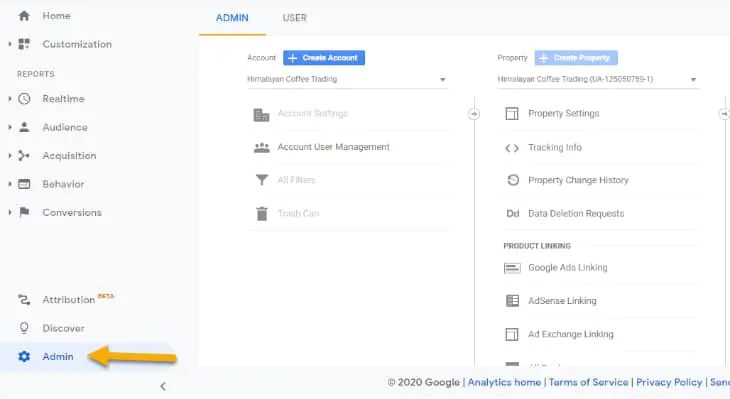
接下來,轉到跟踪信息並選擇跟踪代碼。 它將向您顯示所有跟踪詳細信息。
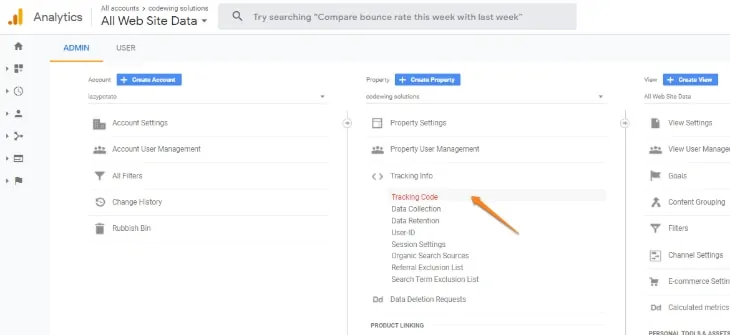
複製跟踪代碼。
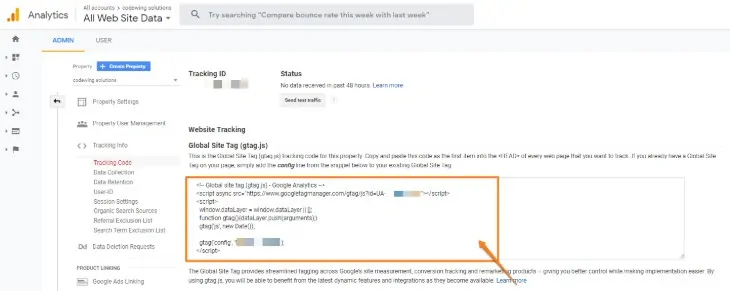
第 2 步:將跟踪代碼添加到 header.php 文件
登錄到您的 wordpress 儀表板,轉到外觀並選擇主題編輯器選項。
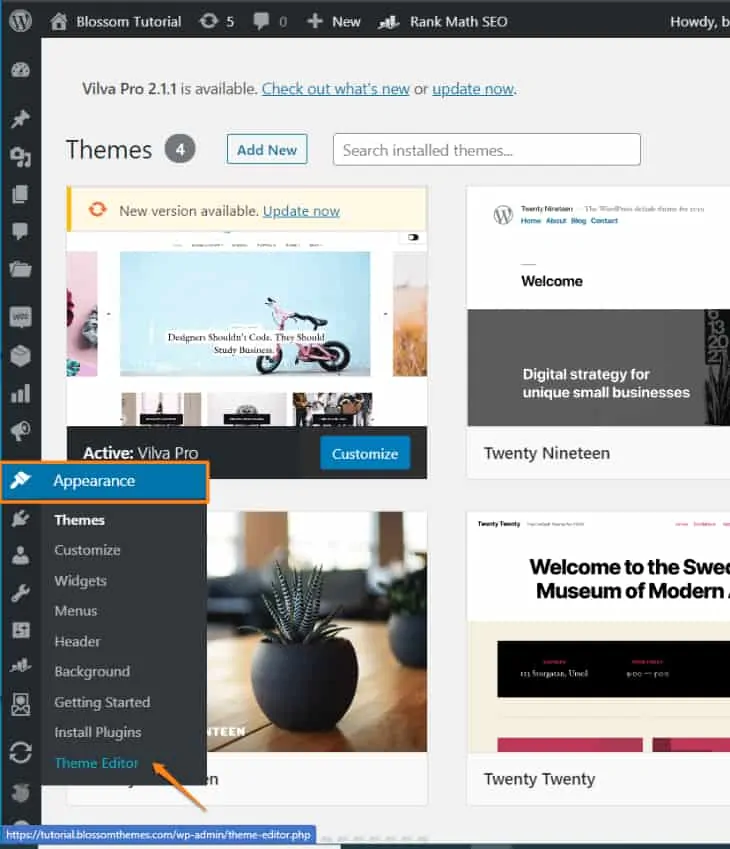
轉到右側的主題標題 (header.php) 文件。 代碼編輯器將出現在屏幕中間。
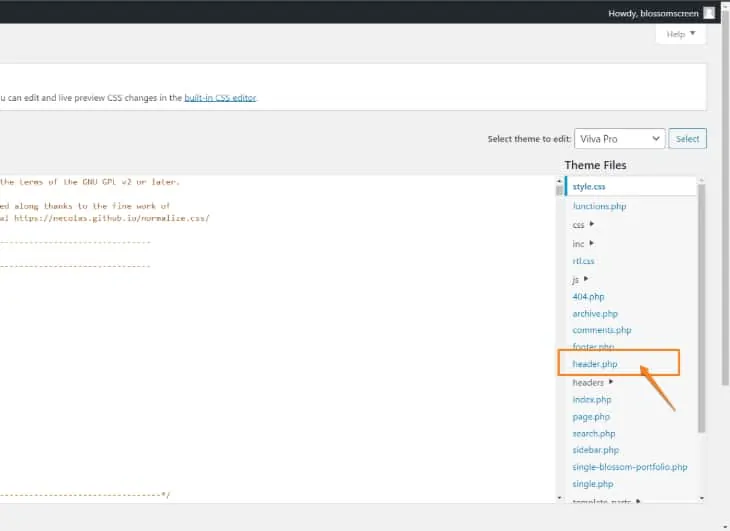
使用 Ctrl+F 在代碼中搜索結束標記 (</head>)。
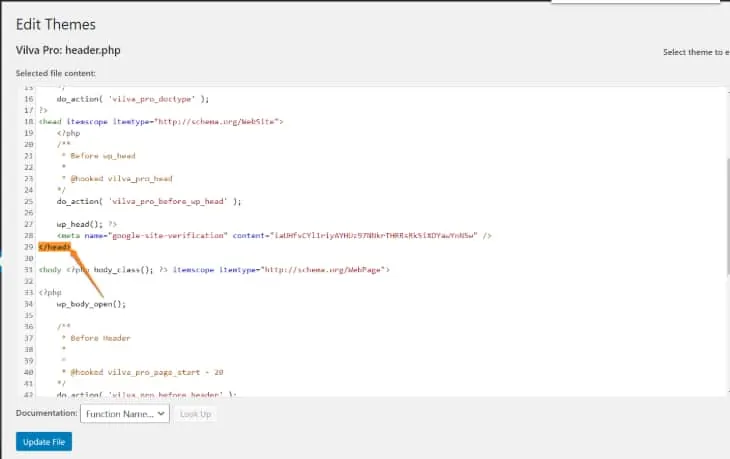
將從您的 Analytics 複製的跟踪代碼粘貼到結束 </head> 標記之前。 選擇更新文件以保存您的更改。
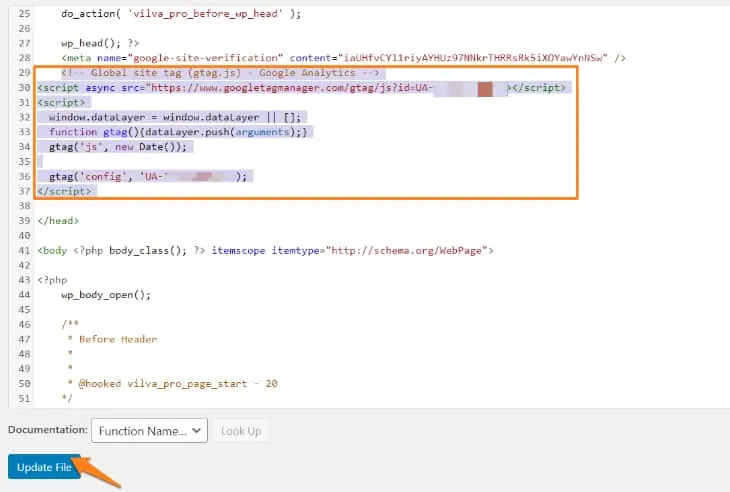
現在您已成功將 Google Analytics 添加到您的 WordPress 網站,無需插件。
您不會立即看到流量報告。 谷歌分析需要 24 到 48 小時來積累新數據。
在 Google Analytics 上查看報告
將 Google Analytics 添加到 WordPress 後,您現在可以對報告進行排序。
如果您使用 MonsterInsights 之類的插件,您可以在左側面板上輕鬆找到 WordPress 分析數據。
借助 Analytics,您可以訪問多個報告,其中包括:
- 受眾選項卡:它顯示有關您的用戶的數據,例如年齡組、性別等。
- 獲取選項卡:它顯示您的用戶來自哪裡,包括國家/地區、不同的社交媒體平台等。
- 行為選項卡:顯示用戶訪問網站後的行為。 它記錄跳出率、參與度等。
- 轉換標籤:它根據您設定的目標顯示您的網站的成功。
如果您卡在任何指標上,您可以將鼠標懸停在名稱上以了解它們的含義。
結論:
谷歌分析是一個非常有用的工具,包含令人印象深刻的功能,供您免費使用。 將分析添加到您的 WordPress 將使您能夠提高網站性能,監控網站流量的增加,並實現您的業務目標。
